Assalamualaikum wr.wr
Kali ini saya ingin sharing cara untuk recovery windows menggunakan alikasi Seagate DiskWizard,dengan file recovery windows (*.tib) step-by-step .Disini saya tidak akan menjelaskan cara membuat file recovery windows.saya anggap semua sudah bisa ,karna dari aplikasi seagate diskwizard juga bisa di buat :) .
Biasanya jika kita melakukan installasi sistem operasi windows memerlukan waktu 2-3 jam proses instalasi windows+driver+aplikasi, dll.tapi dengan menggunakan aplikasi reovery windows waktu yag diperlukan kurang dari 1 jam proses,sudah terintegrasi driver dan aplikasi standard,dengan catatan file recovery windows yang dipakai sudah ada aplikasi dan driver all in one (bisa dipakai driver pack solution atau yg lain).Oke daripada berlama-lama,kita langsung menuju TKP :) ...
- Cara pertama kita membutuhkan CD Bootable Mini XP yang ada di dalam CD Hiren,atau Flashdisk Bootable Mini XP karna dalam mini XP sudah diintegrasikan langsung aplikasi Seagate DiskWizard untuk melakukan recovery windows.Pembuatan flashdisk bootable ini dapat di lihat di postingan saya dengan judul Membuat USB Bootable Menggunakan Aplikasi Sardu.
- Cara kedua sama seperti proses instalasi standard ,yaitu masuk ke BIOS dan atur booting pertama menggunakan CD/DVD atau USB HD,tergantung bootable yang kita pakai.dalam ini saya menggunakan Flashdisk untuk Bootable,maka pilih USB HD untuk first boot.
- Cara ketiga ,jika kita menggunakan Flashdisk bootable Hiren menggunakan aplikasi sardu sebagai media pembuat USB bootable,maka menu Sardu akan muncul dan tinggal kita pilih menu LiveOS.
4. Pilih Mini Windows XP dan enter
*Langkah ini bertujuan untuk memulai program Mini Windows Xp
5.Jika menggunakan Hiren maka tampilannya akan seperti ini,tinggal pilih Mini Windows Xp,atau yang ingin langsung silahkan pilih Seagate DiskWizard
7. Selanjutnya klik HDBC Menu yang ada di dekstop
*Ikon HDBC Menu yang ada di dekstop adalah shortcut semua program aplikasi yang ada dalam Mini Windows Xp
8. Akan keluar menu Hiren’s BootCD,Pilih menu Program - Backup - Seagate DiskWizard..
9. Keluar Aplikasi Seagate DiskWizard
10. Pada tampilan Home Seagate DiskWizard pilih menu Image Restore
*Pilihan ini bertujuan untuk proses restore partition yang sebelumnya telah di backup.
11. Setelah jendela Image Restore Data Wizard keluar,Klik Next di kanan bawah
12. Selanjutnya pilih file *.tib untuk data recovery windows dan klik next
*langkah ini adalah mencari file hasil backup recovery windows xp dengan format .tib,file ini bisa disimpan di harddisk,ataupun media penyimpanan yag lain (flashdisk ataupun DVD)
13. Pilih image restore .... klik next
*bagian ini menawarkan beberapa pilihan untuk merestore partition.
14. Pilih NTFS (C: ) lalu klik next
* Pilihan ini adalah file hasil backup yang akan di restore ulang ke partisi baru.
15. Pilih Yes,I want to ...... dan klik Next
*langkah ini menanyakan apakan kita ingin mengubah ukuran partisi yang akan dibuat.
16. Pilih NTFS ( C: ) sebagai tempat Recovery Sistim (partisi sistim lama) dan klik next
*langkah ini untuk memilih partisi yang akan dijadikan sebagai partisi tujuan recovery.atau partisi sistem operasi yang akan di restore.
17. Pilih Active untuk partisi Sistem ,dan klik next
*pilihan ini untuk memilih jenis partisi apa yang ingin kita jadikan hasil restore ,catt ,untuk partisi sistem boot gunakan tipe partisi Active.tipe primary biasanya digunakan untuk sistem tapi tidak boot,dan logikal biasanya dimanfaatkan untuk tipe partisi data,tidak sistem ataupun boot.ex,dalam mengistal windows xp partisi C: berfungsi ganda,sebagai sistim boot dan sisstim operasi (active).tapi jika windows 7,sistem boot berada di partisi system reserved (active),dan sistim operasi di sistem C: (primary)
18. Ubah kapasitas partisi yang di inginkan dengan catatan tidak boleh dibawah 5GB.dan klik next
*bagian ini memungkinka kita untuk merubah kapasitas partisi yang akan kita jadikan sebagai sistem,dengan catatan kapasitas partisi sistem ini harus diatas 5 GB,karena kapasitas harddisk yang dipakai setelah selesai restore partisi mendekati 5GB.
19. Pilih No,I do not untuk melanjutkan proses recovery dan klik next
*pilihan ini menanyakan kepada kita apakah masih ada partisi lain yang ingin di recovery,jika masih ada pilih yes,tapi berhubung kita melakukan restore windows xp yang hanya empunyai sebuah partisi C: untuk boot dan sistem operasi,maka kita tinggal memilih No,I do not
20. Klik Next pada jendela Additional Setting
21. Isi Nama Pengguna dan Pasword jika diperlukan,jika ragu biarkan kosong dan klik next
22. Klik Process untuk memulai Recovery
23. Tunggu proses hingga selesai
24. Klik OK untuk mengahiri proses Recovery
25. Restart Mini Windows XP untuk melanjutkan proses,dan cabut flashdisk booting.
Setelah restart,langkah selanjutnya hampir mirip dengan proses ahir instalasi /restart terahir windows xp biasa,seperti pelengkapan driver bawaan dll,proses ini mengharuskan kita sedikit bersabar untuk menunggu.
setelah semua proses selesai..jreng.....jreng.....
Dekstop windows kita sudah muncul, lengkaap dengan aplikasi dan driver yang diikutsertakan.Silahkan Mencoba... J












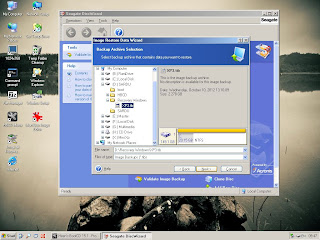














2 komentar:
jika ada permasalahan tinggalkan komentar di bawah yaaa....
(Y) ++++
Posting Komentar